Kuinka käyttää Chromen "Valvottua käyttäjää" lapsilukko-ominaisuutta
Google Chrome 32 on poissa käytöstä, ja tällä viimeisimmällä päivityksellä verkkojättilä on tuonut todella kätevää uutta taulukon ominaisuudet, kuten välilehtiosoittimet meluisien välilehtien tunnistamiseksi, haittaohjelmien automaattinen estäminen ja erät lisää. Mutta yksi ominaisuus, jonka pidän erittäin kiehtovana, on uusi Valvotut käyttäjät -vaihtoehto, joka antaa sinulle täyden hallinnan Chromen käyttäjänhallinta, jonka avulla voit lisätä valvottujen käyttäjien selausrajoituksia ja seurata heidän verkkoaan toiminta. Seuraavassa katsotaan tarkemmin, miten tämä uusi ominaisuus toimii.
Aivan perusta, valvotut käyttäjät -ominaisuudet sallivat Chromen päätilin hallita useita Chromelle lisättyjä alitilejä. Valvotun käyttäjän seurataan selaustoimintaansa verkkopohjaisen ohjauspaneelin kautta, mistä järjestelmänvalvoja voi tarkastella vierailemiaan sivustoja sekä estää pääsyn tietyille verkkosivustoille tili. Ominaisuus on edelleen beeta, mutta toimii todella hyvin ja voi auttaa sinua seuraamaan lasten toimintaa verkossa.
Valvottujen käyttäjien aloittaminen on kuollut yksinkertainen. Varmista ensin, että olet kirjautunut Google-tiliisi Chromessa. Napsauta sen jälkeen valikon Asetukset.

Vieritä alas Asetukset-välilehdessä, kunnes näet Käyttäjät-osion, ja napsauta sitten Lisää uusi käyttäjä -painiketta.

Seuraavassa esiin tulevassa ikkunassa huomaat, että uuden käyttäjän avatarin ja Chromen avulla voit myös asettaa tilin valvotuksi tiliksi napsauttamalla ”Tämä on valvottu käyttäjä hallinnoi

Valvotut käyttäjät eivät pääse pääkäyttäjätiliin tai käyttäjien ohjauspaneeliin. Jälkimmäisestä puhuttaessa voit käyttää tätä web-pohjaista kojetaulua yksinkertaisesti siirtymällä osoitteeseen chrome.com/manage. Paljain luiden kojetaulussa on luettelo käyttäjistä vasemmalla, kun taas päätoimintaosa, käyttäjän tyyppi ja käyttöoikeudet näkyvät oikealla. Käyttöoikeudet-ominaisuuden avulla voit estää sivustoja ja lukita / avata Googlen Safesearch-vaihtoehdon valitulle käyttäjälle.

Jos haluat estää verkkosivuston tai verkkotunnuksen, napsauta Käyttöoikeudet-osion lähellä olevaa Hallinnoi-painiketta, kirjoita verkkosivuston URL-osoite, valitse Rajoitustyyppi kohtaan Käytöstö ja napsauta OK.

Vanhempien valvonta on kauan sitten puutunut tärkeimmistä selaimista, mutta Google on tehnyt hyvää työtä sisällyttämällä sen Chromen uusimpaan versioon intuitiivisimmalla tavalla. Kerro meille, onko sinulle uusi ominaisuus hyödyllinen vai ei.
Haku
Uusimmat Viestit
Spotify esittelee Web Player -sovelluksen musiikin ja radion suoratoistamiseen verkossa
Useimmat verkkopalvelut alkavat verkkokäyttöliittymällä ja toimivat...
Scrobble musiikkiasetuksesi neljästätoista palvelusta viimeiseen
Koska verkossa on tarjolla suuri määrä musiikin suoratoistopalvelui...
Tuo kappaleita helposti Pandorasta Spotify-soittolistaasi [Chrome]
Musiikin hallinta ei ole koskaan helppoa, varsinkin jos sinulla on ...

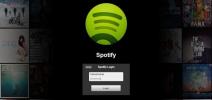
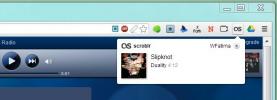
![Tuo kappaleita helposti Pandorasta Spotify-soittolistaasi [Chrome]](/f/1d08b5cc26e66139bf87ab850c579175.jpg?width=680&height=100)